10 parasta pikanäppäintä Windows 10:ssä ja niiden käyttö

Tutustu Windows 10:n 10 suosituimpaan pikanäppäimeen ja siihen, miten voit hyödyntää niitä tehokkaasti töissä, koulussa ja muissa asioissa.
Digitaiteilijat ja sisällöntuottajat ovat innoissaan syvälle oppivien tekstistä kuvaksi -alustojen käyttämisestä tämän maailman ulkopuolisten kuvien luomiseen. Tarkkojen kuvien luominen avainsanojen perusteella on muuttanut digitaalisen taiteen pelin täysin. Joillakin tekstistä kuvaksi -alustaa Stable Diffusion käyttävillä on kuitenkin yleinen valitus. Vaikka luodut kuvat saattavat olla juuri sitä, mitä he etsivät, kuvan koko on ollut valtava pettymys.

Täydellisen digitaalisen taiteen luominen Stable Diffusionin avulla on mahtavaa, mutta mitä hyötyä siitä on, jos kuvan koko on aivan liian pieni käytettäväksi? Onneksi on olemassa tapoja parantaa kuvaa. Tässä artikkelissa keskustelemme siitä, kuinka Stable Diffusion -kuvia voidaan parantaa.
Kuvakokoongelma
Oletusarvoisesti Stable Diffusionin oletuskuvakoko on 512 x 512 pikseliä. Tätä alkuperäistä resoluutiota pidetään pienenä nykypäivän digitaalisessa maailmassa, ja se asettaa haasteita niille, jotka tarvitsevat Stable Diffusionilla luotuja tiedostoja paljon suuremmassa muodossa. Malli on koulutettu 512 x 512 resoluution kuvien tietosarjoihin ja siksi sen tulos on samassa muodossa. Mutta useimmat sosiaalisen median alustat vaativat 1080 x 1080 resoluution hyväksyttävään katseluun, mikä todella korostaa kuvan resoluution merkitystä.
Stable Diffusion voi luoda täydellisen kuvan, joka sopii kaikkiin suunnittelijan toiveisiin. Jos tiedostokoko on kuitenkin niin pieni, että se tekee siitä käyttökelvottoman, se aiheuttaa suuren ongelman. Kuvan pudottaminen sovellukseen ja sen koon kasvattaminen johtaa vakavaan kuvan huononemiseen, todennäköisesti pahempaan kuin alkuperäinen tiedosto. Kuvat, joiden resoluutio on näin alhainen, eivät tulostu hyvin, eikä niitä myöskään voi laittaa Photoshopiin muokattavaksi suunnittelijaa tyydyttävällä tavalla.
Vakaa diffuusiokuvien skaalaaminen
Onneksi on olemassa tapoja skaalata matalaresoluutioisia kuvia, jotka on luotu Stable Diffusionilla. Jotkut käyttäjät ovat olleet melko luovia kehittäessään tekniikoita tämän saavuttamiseksi. Yksi vaikea ja aikaa vievä tapa on jakaa kuva pienempiin 512 x 512 osiin ja liittää ne sitten takaisin yhteen. Toiset käyttävät räätälöityjä algoritmeja tekoälykuvien regeneroimiseen korkeamman resoluution muotoihin.
TinyWow
On olemassa lukuisia verkkotyökaluja, joiden avulla voit skaalata kuviasi. Useimmat näistä työkaluista kuitenkin pyytävät sinua luomaan online-tilin käyttämällä sähköpostiosoitettasi tai maksamaan palveluista. Jos etsit ilmaista työkalua, jota voit käyttää lukemattomia kertoja ilman tilausta, TinyWow on erinomainen valinta.
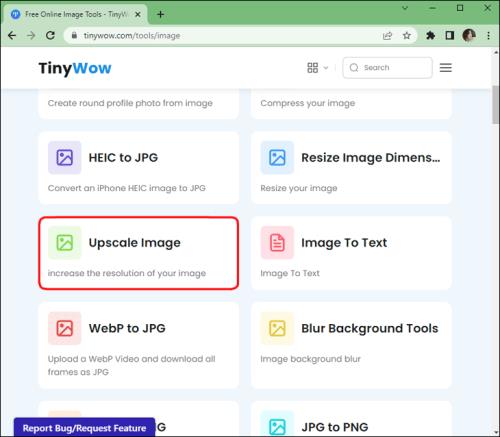
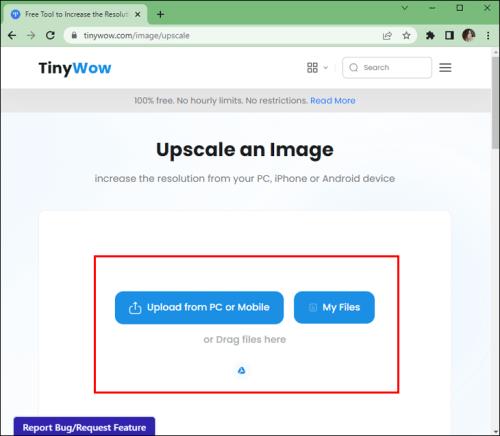
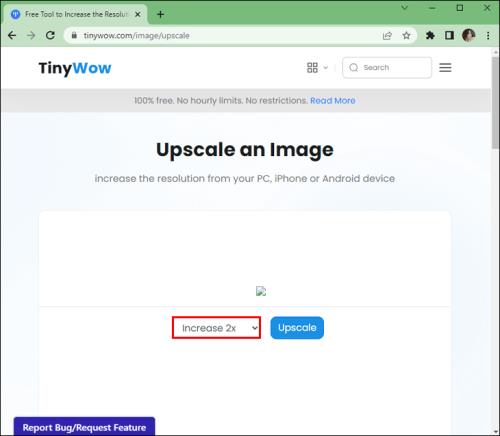
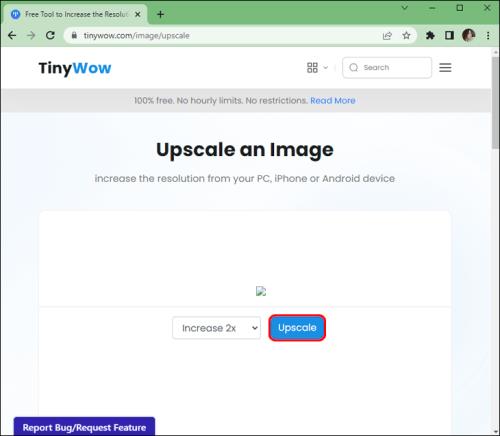
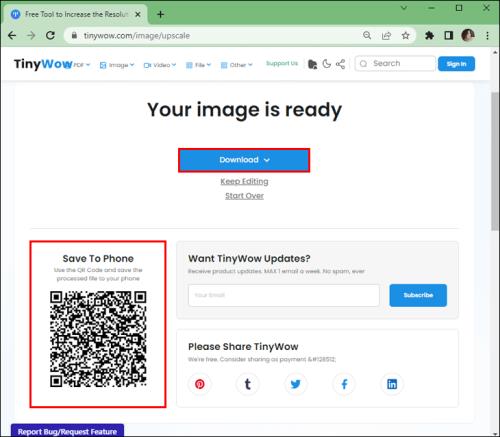
Käytä ketjua Upscale
Voit ketjuttaa laadukkaat Stable Diffusion -kuvat. Se on vuokaavio/solmupohjainen kuvankäsittelyn GUI (graafinen käyttöliittymä), joka auttaa ketjuttamaan kuvankäsittelytehtäviä. Sen vahvuus on kuvien skaalaus. Voit hallita käsittelyprosessiasi täysin yhdistämällä solmuja. Tämä tekee uskomattoman monimutkaisten tehtävien suorittamisesta paljon helpompaa antamalla chaiNNerin tehdä työt puolestasi.
Se toimii Windowsin, macOS:n ja Linuxin kanssa. Jos olet uusi graafisten käyttöliittymien kanssa työskennellyt, ChaiNNer saattaa aluksi tuntua vaikealta. Onneksi ketjun käyttäminen kuvien parantamiseen ei ole vaikeaa. Vedä ja pudota tiettyjä solmuja, voit luoda vuokaavion prosesseista kaiken raskaan noston suorittamiseksi. Näin aloitat chaiNNerin käytön:
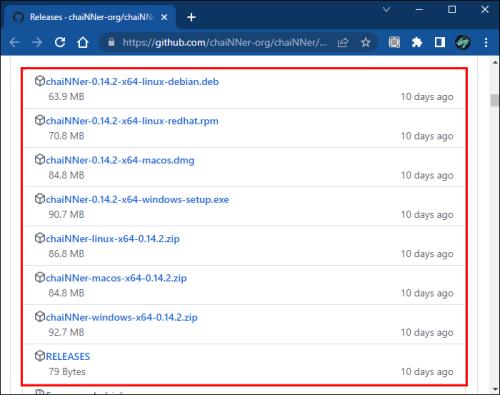
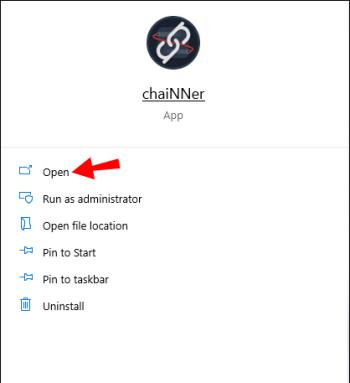
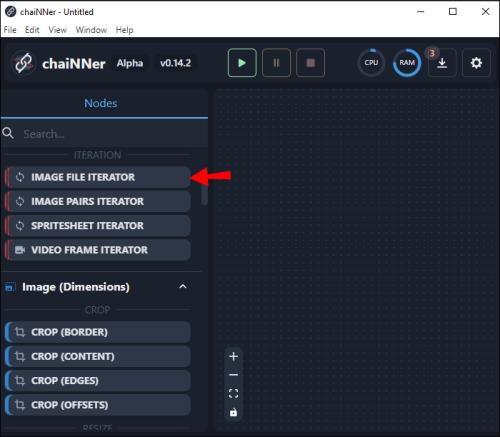
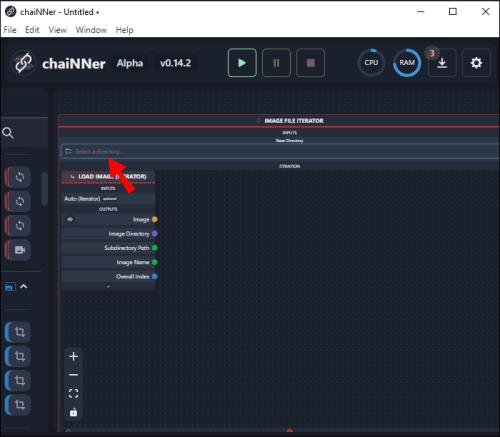
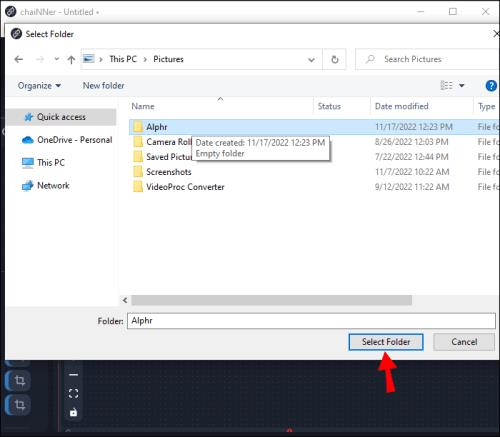
On huomattava, että myös kaikki muut valitsemassasi hakemistossa olevat kuvat käsitellään. Jos haluat skaalata vain yhtä kuvaa, sinun on ensin poistettava kaikki muut samassa hakemistossa olevat kuvat. Koska skaalausprosessi vie kuitenkin paljon aikaa, se palvelisi sitä, että kaikki parannettavaa kuvaa vaativat kuvat olisivat samassa kansiossa, jotta ketju voi skaalata niitä samaan aikaan. Kun sinulla on sopiva kuva tai kuvat samassa hakemistossa, voit siirtyä seuraaviin vaiheisiin.
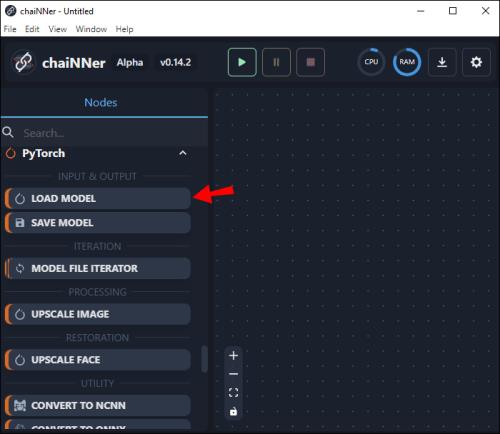
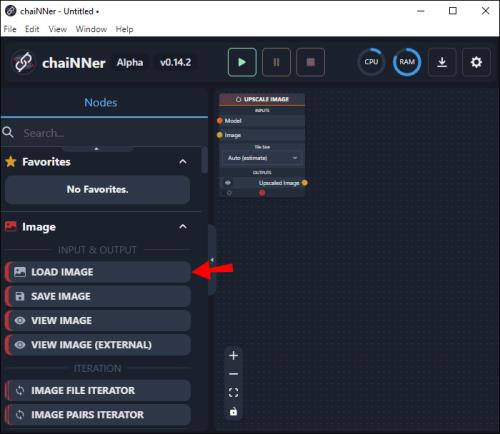
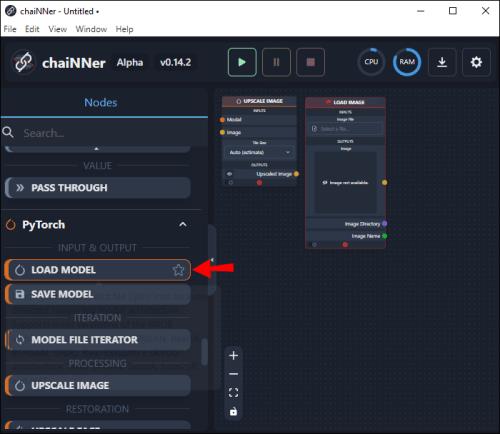
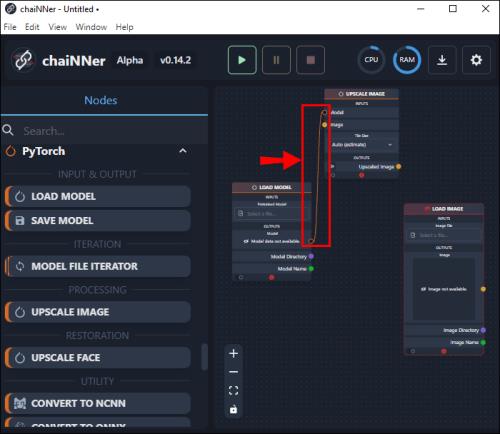
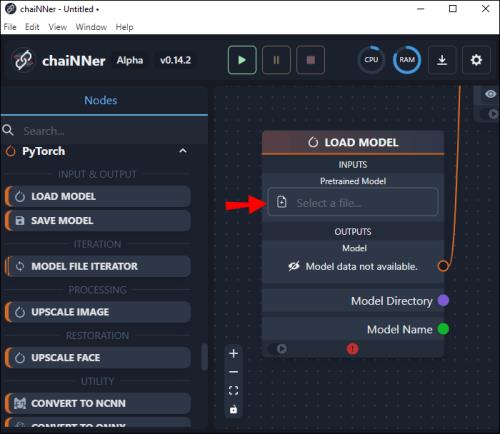
Seuraavaksi sinun on tarkistettava, kuinka paljon tämä malli skaalaa valitsemaasi kuvaa. Korkealuokkaiset koot on asetettu valmiiksi, joten sinun tulee varmistaa, että se on riittävän suuri ennen prosessin suorittamista. Jos tarvitset esiasetettua kokoa suuremman kuvan, voit suorittaa prosessin kahdesti kaksinkertaistaaksesi sen koon. Voit tehdä sen seuraavasti:
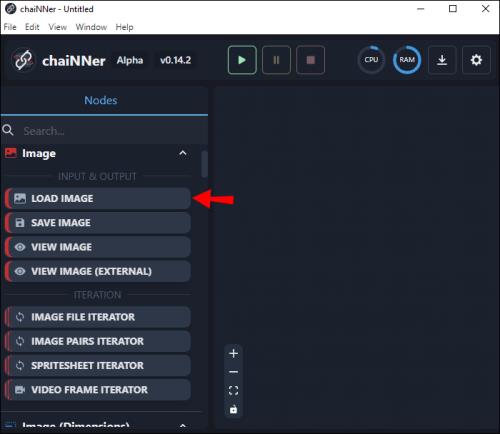
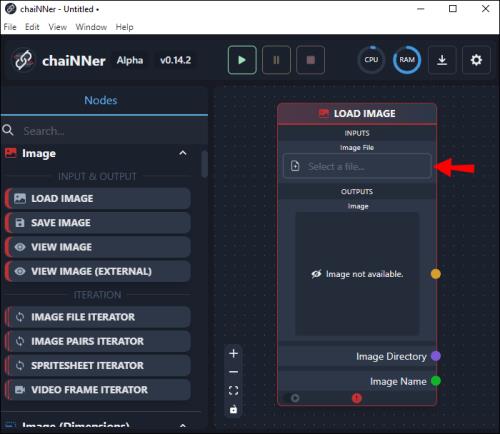
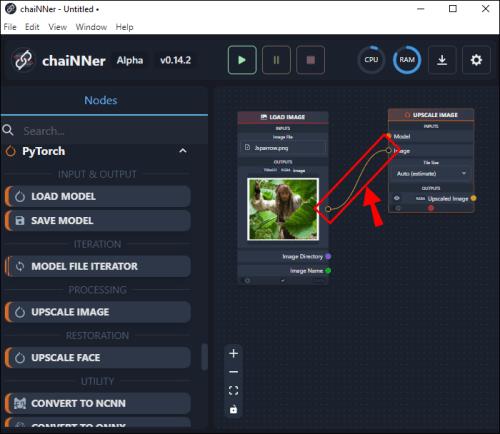
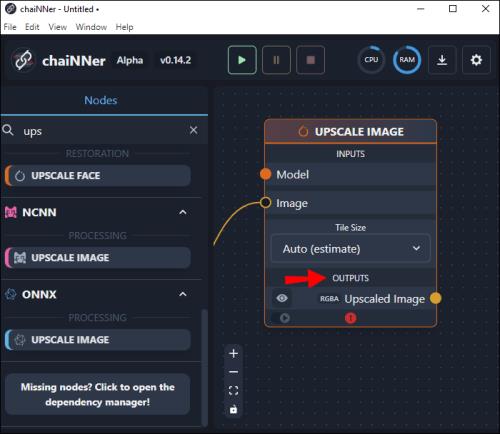
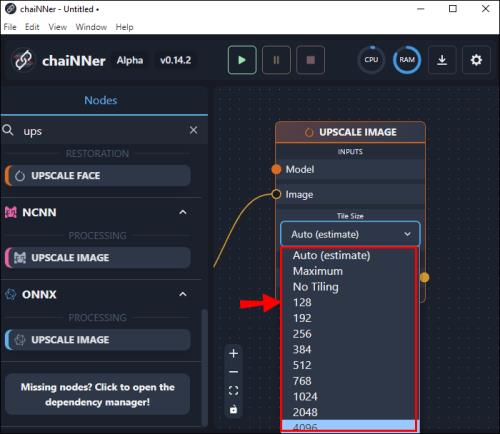
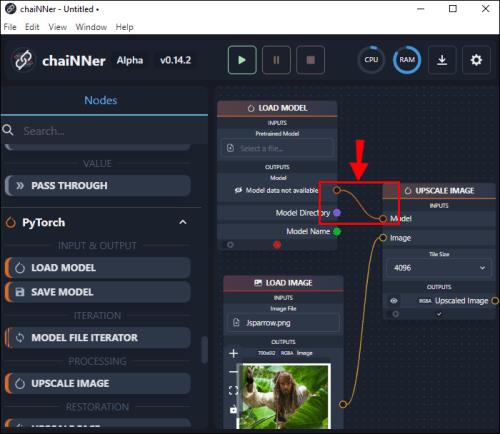
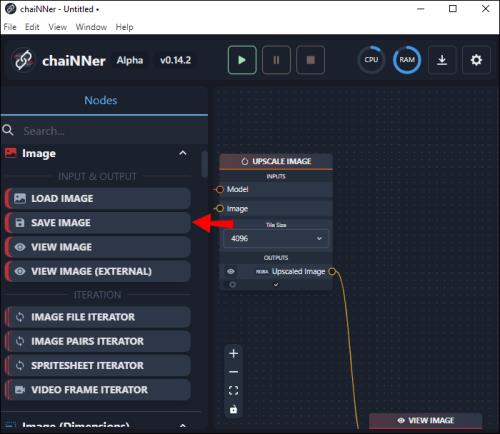
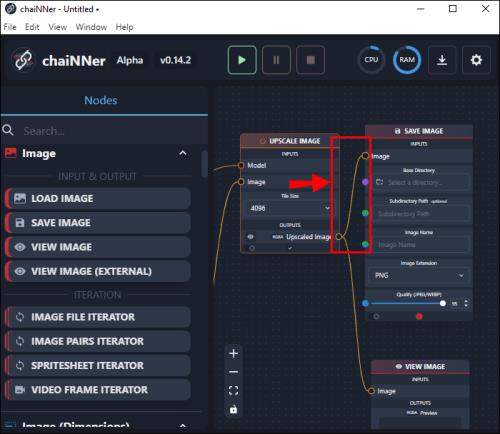
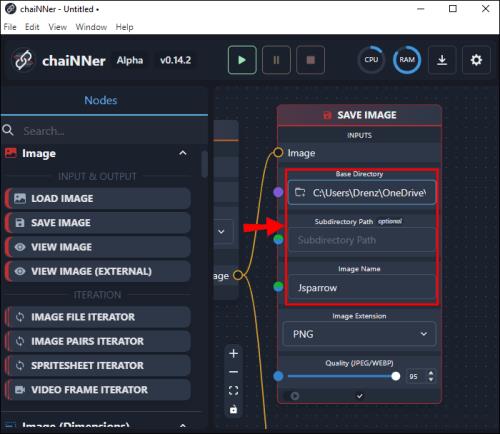
Voisi olla hyödyllistä, jos sinulla on erityinen kansio, jossa on otsikko "Skaalatut kuvat", jotta voit säilyttää alkuperäisen kuvan yhdessä kansiossa ja parannetun kuvan toisessa. Kun kaikki on mieleiseksesi, aloita prosessi painamalla näytön yläreunassa olevaa vihreää nuolta. Piirtämäsi viivat alkavat animoitua ja jatkuvat niin kauan, kunnes prosessi on valmis.
Skaalausprosessi on erittäin aikaa vievä ja voi kestää tunteja. Kun prosessi on valmis, voit kuitenkin tarkistaa kuvat avaamalla ne Upscaled Images -kansiosta tai mistä tahansa lopulliselle kuvalle määrittämäsi kansiosta. Huomaa, että suurennetut kuvat ovat huomattavasti suurempia kuin alkuperäiset. On erittäin tärkeää varmistaa, että sinulla on riittävästi levytilaa ennen skaalausprosessin aloittamista.
ChaiNNerin käyttäminen voi tuntua monimutkaiselta, mutta kun olet tottunut käyttämään sen vuokaaviotoimintoja, se on itse asiassa melko yksinkertainen käyttää. Solmujen käyttäminen ja niiden kiinnittäminen ketjuilla (viivoilla) näyttää tarkalleen, kuinka koko prosessi toimii, ja se sopii erinomaisesti visuaalisille oppijoille.
Muita vakaan diffuusion ongelmia
Oletuskuvakoon 512 x 512 lisäksi on muitakin merkittäviä ongelmia, joista Stable Diffusion -sovelluksen käyttäjät ilmoittavat.
Kasvojen renderöinti voi joskus aiheuttaa ongelmia, varsinkin kun haluttu tulos on fotorealistinen. Tekijöille, jotka haluavat animen tai surrealistisia kasvoja, tämä ei yleensä ole ongelma. Kuitenkin, jos etsit aitoa ja luonnollista ilmettä, Stable Diffusion voi toisinaan epäonnistua. Tämä johtuu siitä, että ei ole olemassa menetelmää, jolla tekoälyn luoma kuva keskittyisi vain kasvoihin. On kuitenkin mahdollista lähentää ja hahmontaa kasvot uudelleen saadaksesi parempia tuloksia.
Toinen huomionarvoinen seikka on ihmisen raajojen oikea renderöinti. Tämä taas on huolestuttavaa vain silloin, kun haluat halutun kuvan olevan fotorealistinen. Joskus raajat ovat väärin tai luonnottomissa asennoissa. Käyttäjät ovat raportoineet kuvien luomisesta ylimääräisillä raajoilla ja joskus ylimääräisillä sormilla käsissä.
Näiden ongelmien pitäisi tulla harvemmiksi, kun Stable Diffusionin tutkijat lisäävät tietojoukkoja ja hienosäätävät algoritmejaan.
Paranna vakaat diffuusiokuvasi helposti ketjun avulla
Stable Diffusion on mielenkiintoinen tekstistä kuvaksi -alusta. Vaikka se tuottaa pieniä tiedostoja alhaisella resoluutiolla, niitä voidaan skaalata. Vaikka se saattaa viedä aikaa, prosessi on välttämätön, jos haluat muokata kuvaa edelleen tai valmistella sen tulostusta varten. Ketjun avulla kuvista voidaan tehdä huomattavasti suurempia kuvanlaatua heikentämättä.
Oletko yrittänyt parantaa Stable Diffusionilla luotua kuvaa? Käytitkö ketjua? Kerro meille alla olevassa kommenttiosassa.
Tutustu Windows 10:n 10 suosituimpaan pikanäppäimeen ja siihen, miten voit hyödyntää niitä tehokkaasti töissä, koulussa ja muissa asioissa.
Opas BitLockerin käyttöön, Windows 10:n tehokkaaseen salausominaisuuteen. Ota BitLocker käyttöön ja suojaa tiedostosi helposti.
Opas Microsoft Edge -selaushistorian tarkastelemiseen ja poistamiseen Windows 10:ssä. Saat hyödyllisiä vinkkejä ja ohjeita.
Katso, kuinka voit pitää salasanasi Microsoft Edgessä hallinnassa ja estää selainta tallentamasta tulevia salasanoja.
Kuinka eristää tekstin muotoilua Discordissa? Tässä on opas, joka kertoo, kuinka Discord-teksti värjätään, lihavoidaan, kursivoitu ja yliviivataan.
Tässä viestissä käsittelemme yksityiskohtaisen oppaan, joka auttaa sinua selvittämään "Mikä tietokone minulla on?" ja niiden tärkeimmät tekniset tiedot sekä mallin nimen.
Palauta viimeinen istunto helposti Microsoft Edgessä, Google Chromessa, Mozilla Firefoxissa ja Internet Explorerissa. Tämä temppu on kätevä, kun suljet vahingossa minkä tahansa välilehden selaimessa.
Jos haluat saada Boogie Down Emoten Fortnitessa ilmaiseksi, sinun on otettava käyttöön ylimääräinen suojakerros, eli 2F-todennus. Lue tämä saadaksesi tietää, miten se tehdään!
Windows 10 tarjoaa useita mukautusvaihtoehtoja hiirelle, joten voit joustaa, miten kohdistin toimii. Tässä oppaassa opastamme sinut läpi käytettävissä olevat asetukset ja niiden vaikutuksen.
Saatko "Toiminto estetty Instagramissa" -virheen? Katso tämä vaihe vaiheelta opas poistaaksesi tämän toiminnon, joka on estetty Instagramissa muutamalla yksinkertaisella temppulla!







